Инструмент «Роутер»
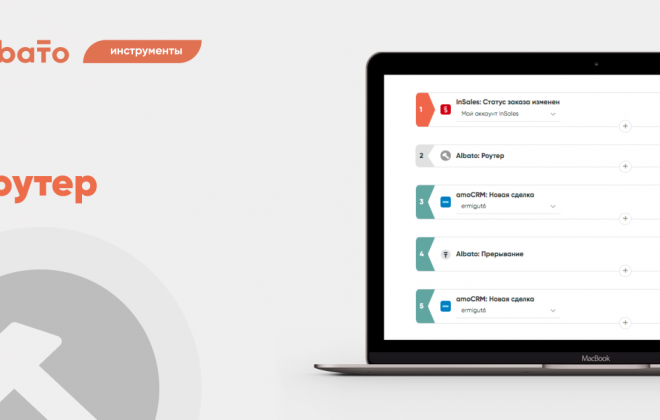
Инструмент поможет настроить условия, при которых сработают разные сценарии внутри связки. Его работа очень просто описывается алгоритмом «ЕСЛИ условие => ТО ЗАПУСТИТЬ ШАГ А => ИНАЧЕ ЗАПУСТИТЬ ШАГ Б».
Зачем нужен этот инструмент
Рассмотрим инструмент на условном примере.
Предположим, что нужно получить заказ из интернет-магазина на базе Вконтакте. У вас работают разные менеджеры: один обрабатывает заказы на сумму менее 10 000 рублей, другой — на сумму свыше 10 000 рублей.
Инструмент «Роутер» позволит выстроить сценарий, в котором мы, в зависимости от суммы заказа, назначаем разных менеджеров.
Как настроить инструмент
Инструмент «Роутер» можно найти в разделе «Конструктор связки» и добавить между шагами.
Важно: в инструменте нужно указать шаги, с которых связка продолжит работу после инструмента, поэтому эти шаги должны присутствовать в связке. Рекомендуем сначала настроить нужные шаги/сценарии, а потом добавлять инструмент.

Далее настраиваем сам инструмент.

- Настраиваем условия, которые будут определять выбор сценария.
- Указываем шаг, на который будет происходить переход в случае выполнения условия.
- Указываем шаг, на который будет происходить переход в случае если условие не выполнено.
Вот небольшая визуализация, как это работает.

В итоге связка будет выглядеть вот так:

Готово! Инструмент и связка настроены, осталось запустить связку.
